win7系统保留分区未分配驱动器号怎么办?win10系统发布前,win7系统是最受用户喜爱的系统 , 想当年使用过程中,很多用户遇到激活win7系统时提示“系统保留分区未分配驱动器号”的问题而困扰 , 如果现在仍有此问题的用户,请来看看下面的解决方法吧 。
【应如何设置驱动器号(安装系统中设置驱动器号的方法和注意事项 安装系统时若分配有系统保留分区)】使用win7系统的时候是需要进行激活的 , 但是有不少电脑用户遇到了激活win7系统出现提示“系统保留分区未分配驱动器号”的问题,用户不知道怎么解决?就此问题,下面小编教你win7系统保留分区未分配驱动器号怎么办吧 。
未分配驱动器号:
1、鼠标右键点击“开始”栏中的“计算机” , 之后选择“管理” 。如图所示:

文章插图
2、在“计算机管理”窗中 , 选择“磁盘管理”项,点击打开它 。如图所示:
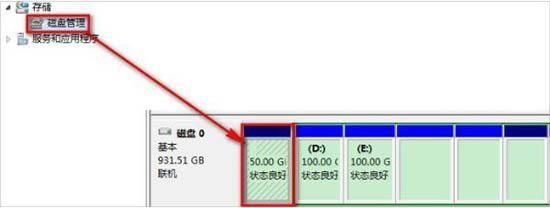
文章插图
3、鼠标右键,然后选择“更改驱动器号和路径”,进行驱动器号的设置 , 关键部分来了,一定要从后面选择分区号,比如图中选择顺序为:Z-》Y-》……A,如果一开始选择A驱动器好,激活时就还会出现那个提示 。
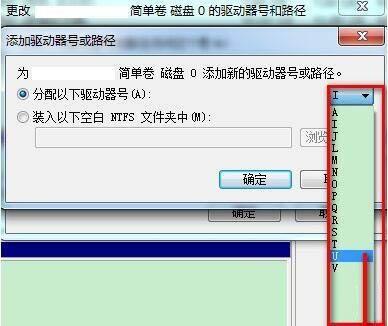
文章插图
以上就是win7系统保留分区未分配驱动器号怎么办的介绍了 , 如果用户们使用电脑的时候遇到了同样的问题,可以参考以上方法步骤进行解决哦,希望本篇教程对大家有所帮助 。
- 调整CPU风扇转速的安全有效方法与技巧 如何调节CPU风扇转速?安全有效的方法分享
- 了解NTDLR的含义及修复方法 NTDLR是什么?如何修复NTDLR错误
- 解决无法复制粘贴的常见问题及操作步骤 如何解决无法复制粘贴的问题?详细操作指南
- 了解19寸液晶显示器的最佳分辨率设置和调整技巧 19寸液晶显示器分辨率设置及调整方法
- 自定义Windows7快速启动栏的方法和技巧 Windows7快速启动栏设置与个性化
- 北京网通DNS设置方法及其优化效果 如何设置北京网通DNS以提高网络速度
- 360定时开关机软件的安装和设置方法 360定时开关机软件使用教程
- Installer文件夹的位置和应用指南 如何找到Installer文件夹并进行使用和管理
- Nvidia控制面板常用设置方法 Nvidia控制面板怎么设置
- 详细讲解网件路由器的基本设置步骤 网件路由器设置教程
